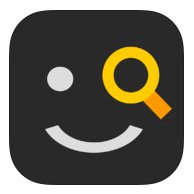
追記:2014年2月6日
Seeq+がリリースされ、アプリの追加がより簡単になりました。
iPhoneの検索アプリに、Seeqを使い始めました。
iPhoneの検索アプリに Seeq を導入してみた | penchi.jp
Seeqで検索の対象にするアプリは、アプリの +マークから、Libraryで選ぶことができますが、ここにないアプリもたくさんあります。
アプリのURLスキームがわかれば、Add Itemで設定すれば追加できますが、アプリのアイコンがSeeqのアイコンになってしまい、ちょっと不便です。
そこで・・・
Seeqの候補にないアプリをアイコン付きで追加する方法
Seeqを起動したら、下部の 稲妻マークをタップします。
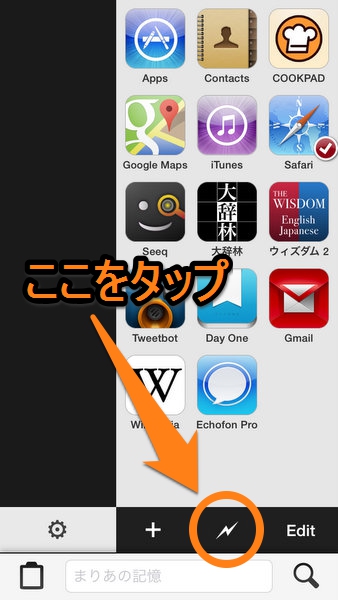
下記のような画面に変わるので少し待ちます。
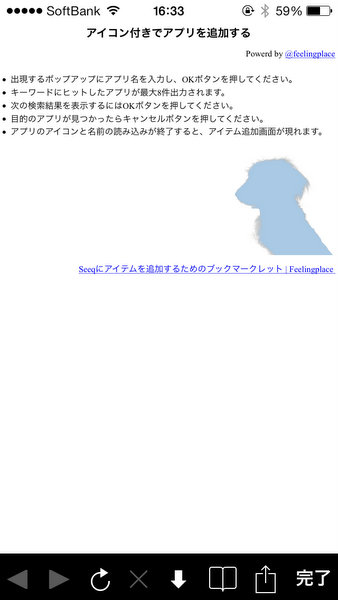
下記のようなウインドウが表示されるので、追加設定したいアプリの名前を入力します。
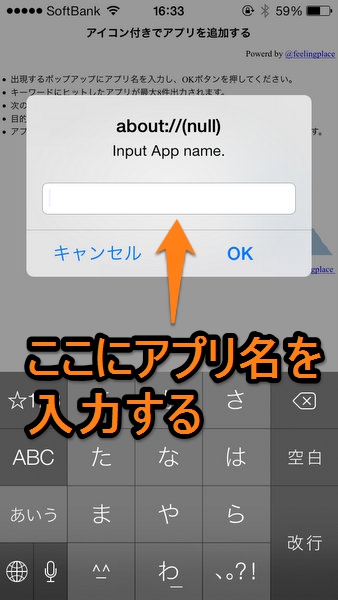
例として、Evernoteを追加してみますので、ここに Evernote と入力し、[OK]をタップします。
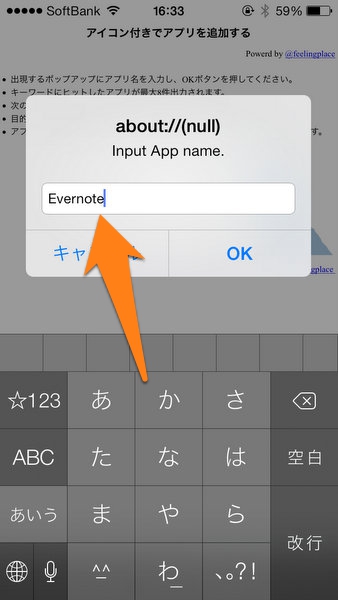
アプリの候補が表示されます。
[OK]で次の候補のアプリを表示、[キャンセル]でアプリを決定します。
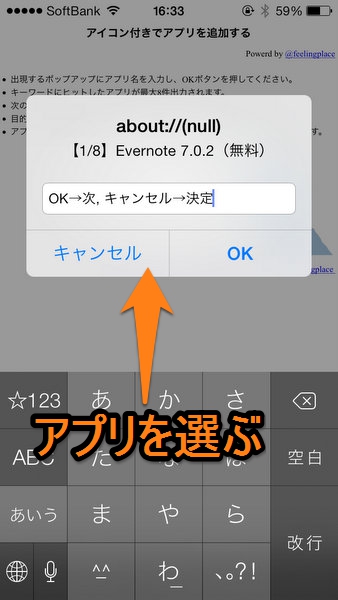
Add Item に、Evernoteのアイコンが表示されました。
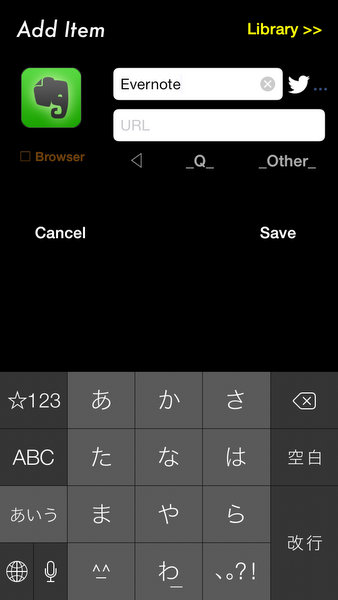
URLスキームの欄に、EvernoteのURLスキームを入力し、[Save]をタップします。
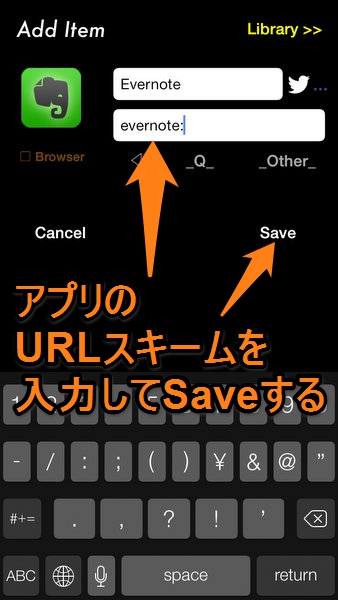
URLスキームについて
URLスキームは、iPhone内のアプリのアドレスのようなもので、これを活用してiPhoneをより便利に利用するためのアプリがたくさんあります。
Evernoteが追加されました。
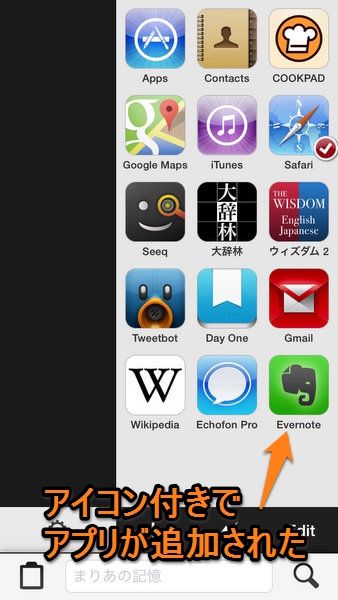
アイコンをタップして、Evernoteが起動すれば、正常に設定されていますので、検索対象として利用できます。
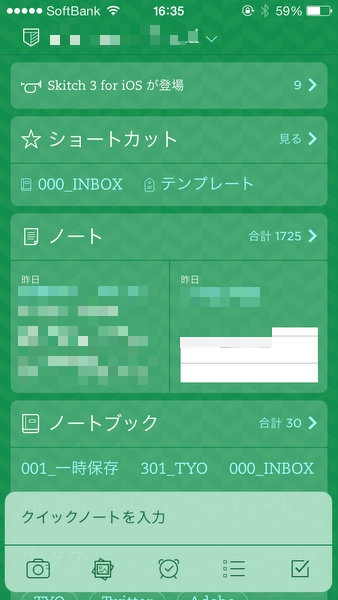
この方法を知っていれば、大抵のアプリをアイコン付きで追加設定できます。
Seeqを使いたい方はぜひ覚えておくといいです。
投稿者プロフィール
-
@penchi
デジタルガジェットとアナログな文具を好むハイブリッドなヤツ。フリーランスのパソコン屋兼ウェブ屋。シンプルでキレイなデザインやプロダクトが好きです。
>>> プロフィール詳細
最新の投稿
 Mac2025/09/18macOS Tahoeのインストールメディアを作る
Mac2025/09/18macOS Tahoeのインストールメディアを作る ソフトウェア2025/08/30Cursorを導入してGeminiを利用するための設定(追記あり)
ソフトウェア2025/08/30Cursorを導入してGeminiを利用するための設定(追記あり) ソフトウェア2025/08/27ObsidianのiCloud同期で注意すべきポイント
ソフトウェア2025/08/27ObsidianのiCloud同期で注意すべきポイント ソフトウェア2025/08/02ObsidianのTerminalプラグインでPowerShellを使う
ソフトウェア2025/08/02ObsidianのTerminalプラグインでPowerShellを使う





